Datenwiederherstellung von USB, Speicherkarte auf Linux
Suchen Sie nach einer Möglichkeit, Daten von einem USB-Flash-Laufwerk, einer Speicherkarte oder einer auswechselbaren Festplatte in einem Linux-System wiederherzustellen? Sie müssen Informationen von Partitionen mit dem Ext4 / 3/2-Dateisystem wiederherstellen – verwenden Sie das Programm Hetman Partition Recovery. Es gibt viele Datenwiederherstellungssoftwares, aber nicht alle unterstützen Linux-Dateisysteme. Hetman Partition Recovery scannt schnell Ihre Festplatte und zeigt die Informationen auf dem Bildschirm an. Sie müssen nur die Dateien auswählen und wiederherstellen.

- Dateisysteme Ext2, Ext3, Ext4, XFS und ReiserFS
- Backup schützt Daten vor Verlust
- Datenwiederherstellungssoftware Ext3, Ext4, Ext3
- Datenwiederherstellung von der Linux-Festplatte im Windows-Betriebssystem
- Fazit
- Fragen und Antworten
- Bemerkungen
Dateisysteme Ext2, Ext3, Ext4, XFS und ReiserFS
Die Popularität des Linux-Betriebssystems nimmt weiter zu und wird täglich von immer mehr Menschen verwendet. Derzeit sind Ubuntu, OpenSUSE und Fedora die beliebtesten Betriebssysteme der Linux-Familie. Dieses Betriebssystem ist vor allem aufgrund seines Open-Source-Codes weit verbreitet. Dies bedeutet, dass Benutzer den Quellcode sowohl in kommerziellen als auch in nichtkommerziellen Programmen unter der General Public License ändern und weitergeben dürfen. Distributionen decken den Kernel (zentrale Linux-Komponente) und unterstützende Bibliotheken und Dienstprogramme ab. Das Linux-System verwendet verschiedene Arten von Dateisystemen wie Ext2, Ext3, Ext4, XFS und ReiserFS.
| Dateisystem | Beschreibung | Vorteile | Nachteile |
|---|---|---|---|
| Ext2 | Eines der ersten Linux-Dateisysteme. Unterstützt kein Journaling. | Einfachheit, geringe Systembelastung. | Fehlendes Journaling, Risiko des Datenverlustes bei Abstürzen. |
| Ext3 | Modifizierte Version von Ext2 mit Journaling-Unterstützung. | Verbesserte Zuverlässigkeit, Kompatibilität mit Ext2. | Begrenzte Leistung im Vergleich zu neueren Dateisystemen. |
| Ext4 | Aktualisierte Version von Ext3 mit verbesserter Leistung und neuen Funktionen. | Journaling, hohe Leistung, Kompatibilität mit Ext3 und Ext2. | Nicht ideal für große Datenmengen. |
| XFS | Leistungsfähiges Dateisystem, optimiert für große Dateien. | Hohe Leistung, Unterstützung großer Dateien und Volumes. | Komplexe Einrichtung, weniger flexibel bei der Größenänderung von Partitionen. |
| Btrfs | Modernes Dateisystem mit Unterstützung für Snapshots und RAID. | Snapshot-Unterstützung, hohe Zuverlässigkeit, Möglichkeit zur Verkleinerung der Partition. | Weniger stabil als Ext4, hohe Systemanforderungen. |
| ZFS | Dateisystem mit eingebautem Datenschutz, entwickelt für große Speichersysteme. | Zuverlässigkeit, Unterstützung großer Datenmengen, Integritätsprüfung der Daten. | Hoher Ressourcenbedarf, komplexe Konfiguration. |
| ReiserFS | Dateisystem mit Journaling-Unterstützung, optimiert für kleine Dateien. | Schnelle Leistung bei kleinen Dateien, Journaling zur Vermeidung von Datenverlust. | Weniger aktive Entwicklung, mögliche Probleme mit neueren Linux-Versionen. |
Linux ist zwar ein großartiges Betriebssystem, kann jedoch Datenverluste nicht vermeiden. Dateien, die in Linux-Partitionen auf Wechselmedien oder Flash-Laufwerken gespeichert sind, können versehentlich gelöscht oder formatiert werden. Die Festplatte kann unlesbar werden oder ausfallen. Und wie Sie wissen, kann der Verlust wichtiger Daten sehr schmerzhaft sein.

🐧 Die beste Software zur Datenwiederherstellung unter Linux 🐧
Backup schützt Daten vor Verlust
Um das Problem des Datenverlusts zu vermeiden, wird empfohlen, Ihre Daten zu sichern und mehrere Sicherungen durchzuführen. Nur wenige Benutzer erkennen jedoch die Bedeutung von Backups. Dennoch haben die meisten Benutzer keine neuen Backups oder diese Kopien existieren überhaupt nicht. Daher besteht eine hohe Wahrscheinlichkeit, dass die Informationen verloren gehen.
Glücklicherweise müssen Sie jetzt nicht mehr im Voraus verzweifeln, da es viele Dienstprogramme gibt, mit denen Sie verlorene Daten wiederherstellen können.
Daten können wiederhergestellt werden, da die Informationen nicht sofort von der Festplatte gelöscht werden. Informationen werden einige Zeit auf der Festplatte gespeichert, bis sie überschrieben werden.
Datenwiederherstellungssoftware Ext3, Ext4, Ext3
Wenn Sie mit dem Problem des Verlusts von Informationen von Linux-Partitionen mit dem Ext4 / 3/2-Dateisystem konfrontiert sind, verwenden Sie Hetman Partition Recovery. Es gibt viele Datenwiederherstellungssoftware, aber nicht alle unterstützen Linux-Dateisysteme. Hetman Partition Recovery scannt schnell Ihre Festplatte und zeigt die Informationen auf dem Bildschirm an. Sie müssen nur die benötigte finden und wiederherstellen.
Die in dieser Anleitung erwähnte Linux-Datenwiederherstellung bezieht sich auf das Wiederherstellen verlorener Dateien oder Partitionen von Linux Ext4/3/2, XFS und ReiserFS-Laufwerken. Bevor Sie mit der Wiederherstellung fortfahren, sollten Sie einige Dinge beachten. Erstens garantiert das Wiederherstellen von Informationen auf Linux-Festplatten keinen 100% igen Erfolg. Da die überschriebenen Daten nicht zurückgegeben werden können. Daher sollten Sie alles tun, um Ihre verlorenen Daten vor dem Überschreiben zu schützen. Andernfalls besteht eine hohe Wahrscheinlichkeit, dass Sie verlorene Daten nicht wiederherstellen können, selbst wenn Sie die Anweisungen genau befolgen und eine effektive Wiederherstellungssoftware verwenden.

🐧 Wie man Daten unter Linux nach einer Neuinstallation oder Formatierung wiederherstellt 🐧
Datenwiederherstellung von der Linux-Festplatte im Windows-Betriebssystem
Um verlorene Informationen von einem Wechseldatenträger wiederherzustellen, benötigen Sie einen Computer mit Betriebssystem Windows.
Gehen Sie wie folgt vor, um Daten wiederherzustellen:
Schritt 1. Stellen Sie zunächst sicher, dass Ihr Gerät an Ihren Computer angeschlossen ist.
Das Windows-Betriebssystem unterstützt das Dateisystem Ext 4/3/2 nicht. Eine solche Festplatte wird als nicht erkannt angezeigt und das System bietet an, sie zu formatieren.
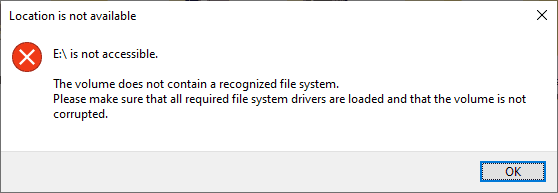
Sie müssen Datenträger nicht formatieren, sondern auf «Abbrechen» klicken.
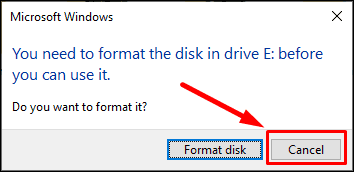
Mit Hilfe unseres Programms können Sie den Inhalt dieser Festplatte anzeigen und verlorene Informationen wiederherstellen.
Schritt 2. Laden Sie Hetman Partition Recovery herunter und installieren Sie es.
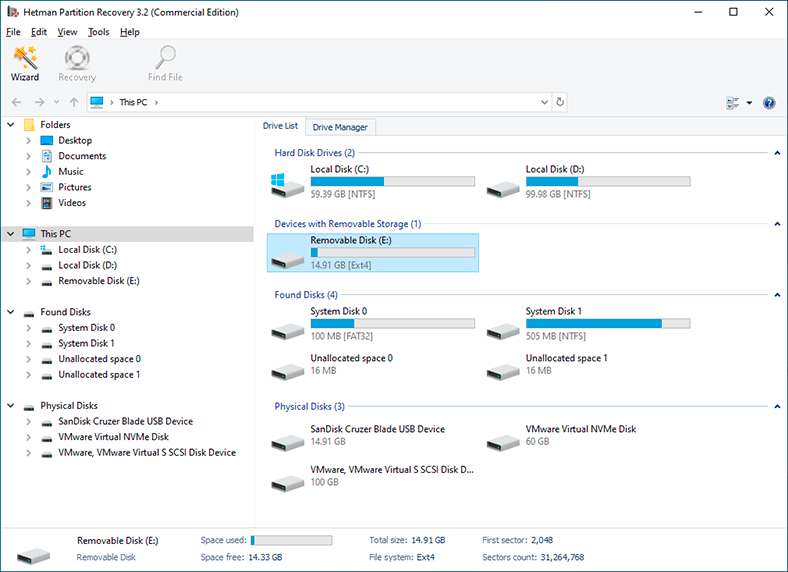
Schritt 3. Führen Sie das Dienstprogramm aus und wählen Sie im Hauptmenü oder im Laufwerk-Manager Ihr Laufwerk, Ihr Flash-Laufwerk oder Ihre Speicherkarte aus, von der Sie Daten wiederherstellen möchten. Klicken Sie mit der rechten Maustaste darauf und klicken Sie auf «öffnen». Oder doppelklicken Sie mit der linken Maustaste auf die Festplatte.
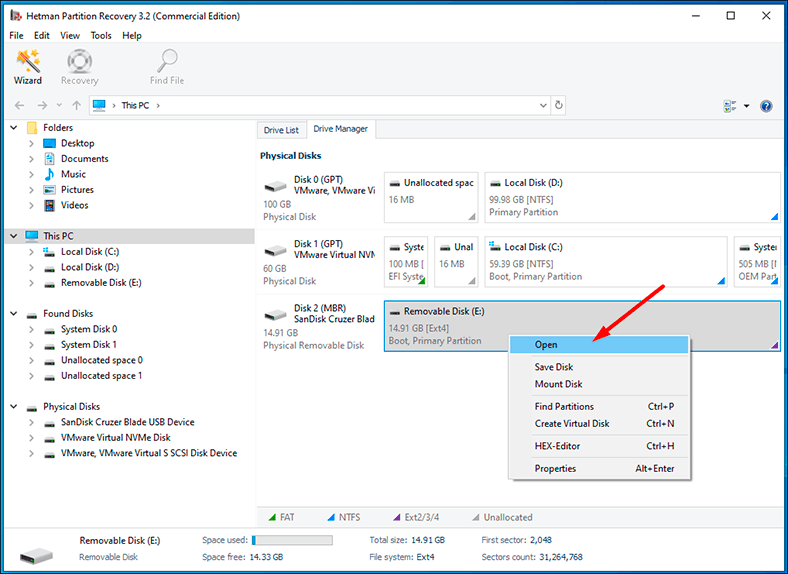
Schritt 4. Wählen Sie im nächsten Fenster die gewünschte Art der Analyse aus. «Schneller Scan» wird zuerst empfohlen. Es dauert weniger lange und Sie sehen den gesamten Inhalt der Festplatte.
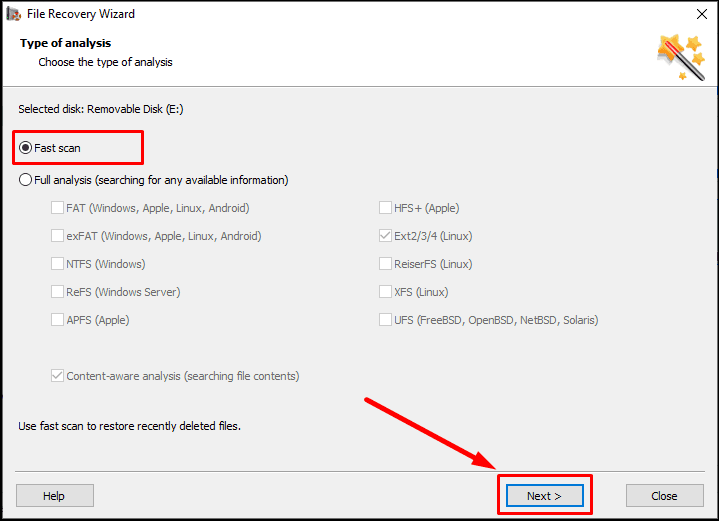
Wenn das Programm aufgrund eines schnellen Scans die verlorenen Daten nicht finden konnte, führen Sie «Vollständige Analyse» durch.
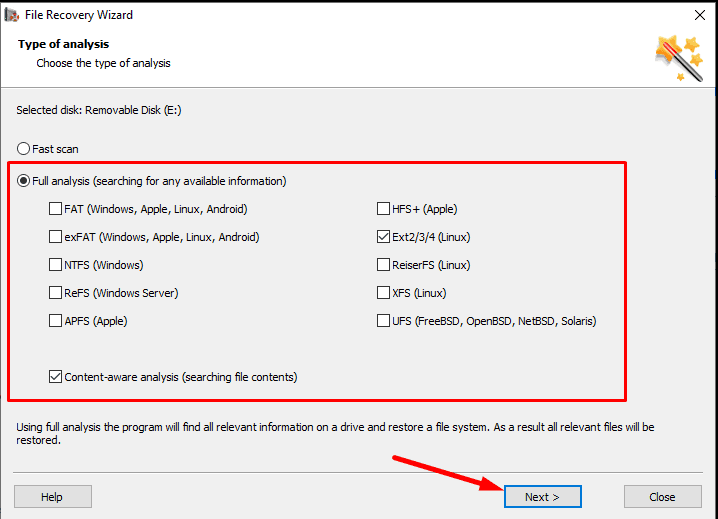
Nach Abschluss zeigt das Programm die gefundenen Dateien und Ordner im rechten Teil des Fensters an.
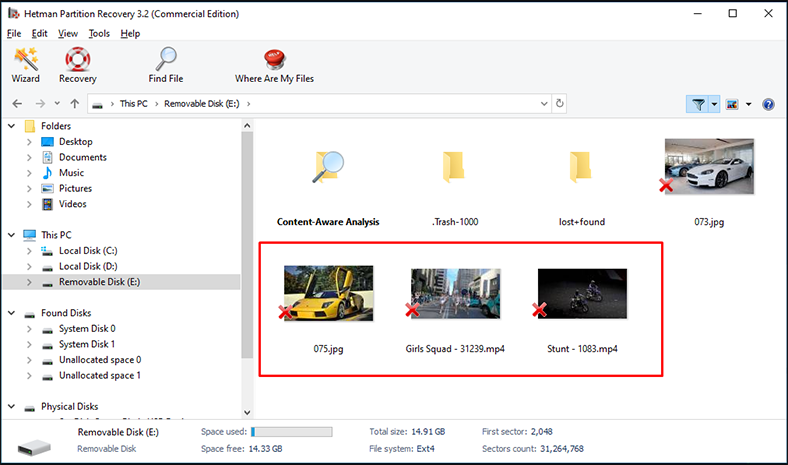
Wenn Sie auf eine der Dateien klicken, können Sie diese in der Vorschau anzeigen.
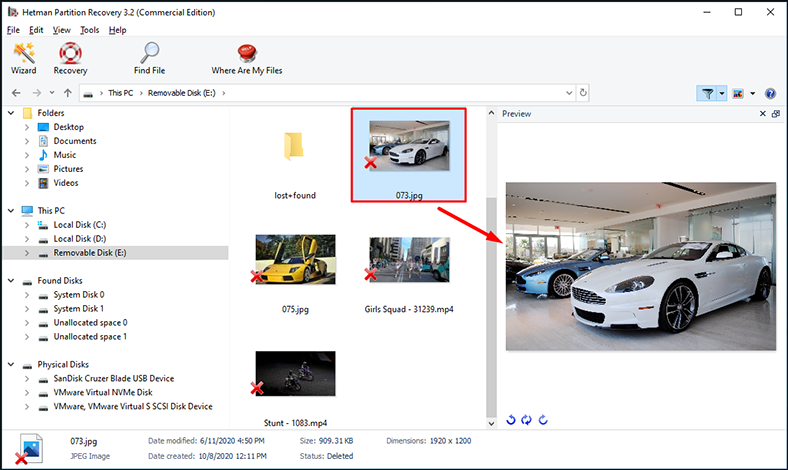
Schritt 5. Markieren Sie die Dateien, die Sie wiederherstellen müssen, und klicken Sie auf «Wiederherst».
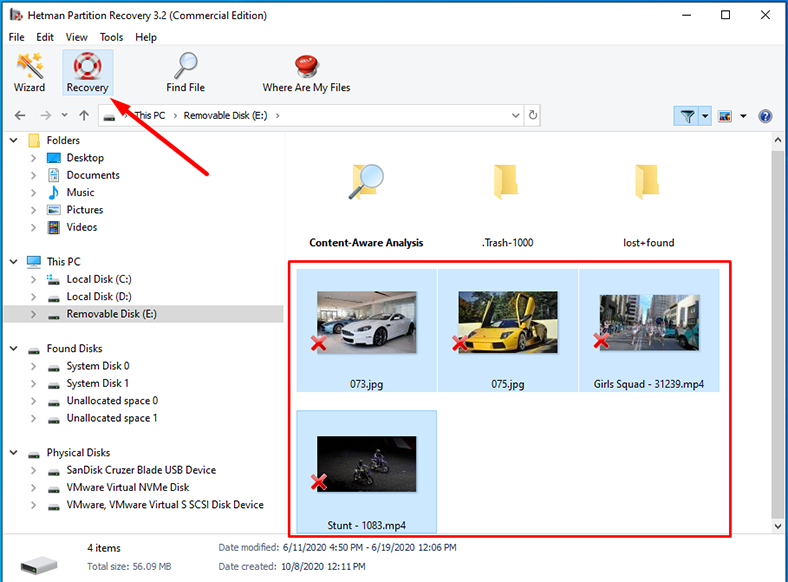
Schritt 6. Geben Sie den Pfad an, in dem die Dateien gespeichert werden sollen, und klicken Sie auf «Wiederherst».
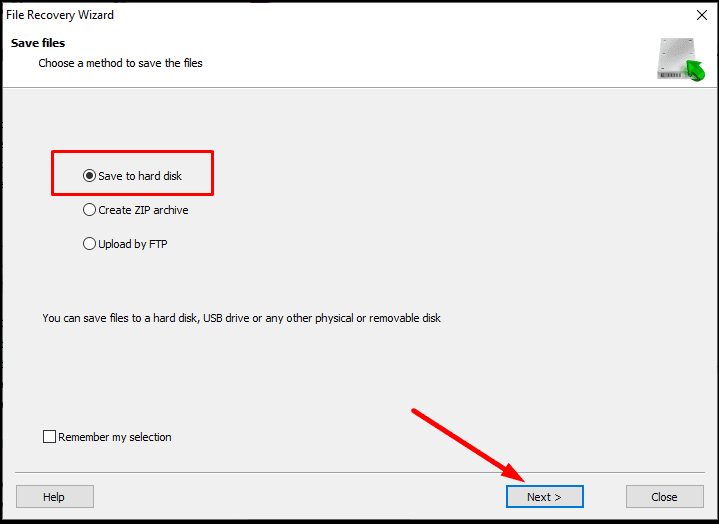
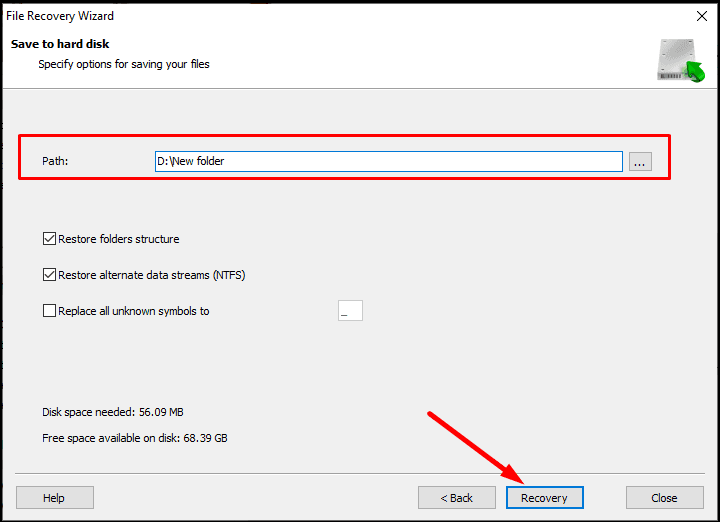
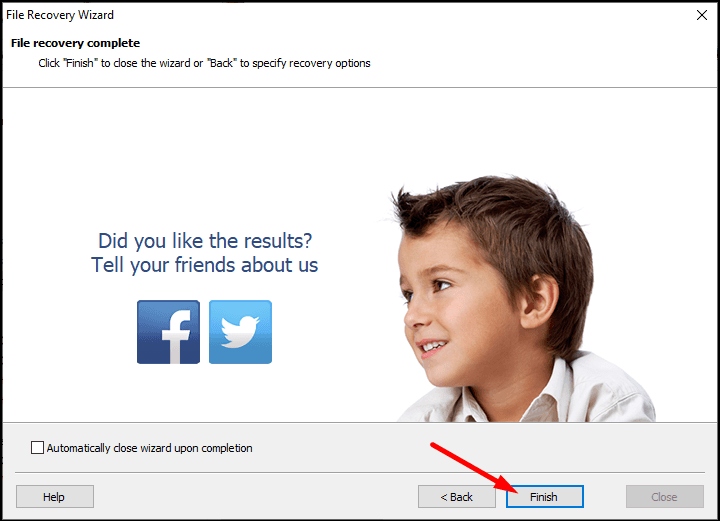
Nach dem Ende des Speichervorgangs können sie im Ordner unter dem zuvor angegebenen Pfad angezeigt werden.
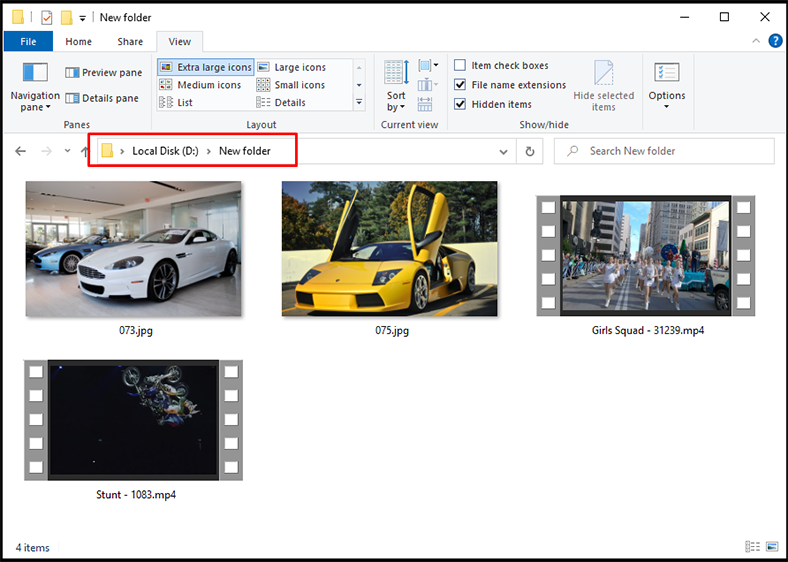
Obwohl Hetman partition Recovery derzeit nicht unter Linux ausgeführt werden kann, können Daten aus Linux-Dateisystemen problemlos wiederhergestellt werden. Das Programm unterstützt Ext 2/3/4, XFS, ReiserFS und andere.
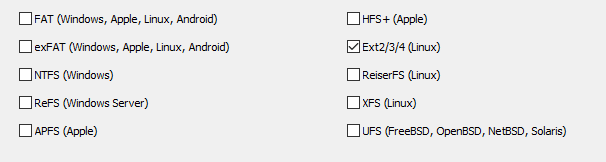
Ein wichtiger Punkt. Ein wichtiger Punkt. Es wird nicht empfohlen, Dateien auf derselben Festplatte zu speichern, von der die Informationen wiederhergestellt werden. Weil dies einige der Informationen überschreiben kann.
Sie können dieses Dienstprogramm auch in folgenden Fällen zur Wiederherstellung verwenden:
- Beim Wiederherstellen von Dateien, die durch Löschen, Formatieren und Neuerstellen von Datenträgerpartitionen, Systemausfällen, Virenangriffen und anderen Datenverlustsituationen verloren gegangen sind.
- Beim Wiederherstellen von Dateien von internen und externen Festplatten, USB-, SD-Speicherkarten, Kameras und anderen Speichergeräten.
- Außerdem können verlorene Fotos, Videos, Musik, Dokumente und andere Dateitypen wiederhergestellt werden.
Fazit
Abschließend möchte ich Folgendes sagen: Der beste Weg, um Datenverlust zu vermeiden, besteht darin, regelmäßige Sicherungen durchzuführen. Wenn Sie jedoch kein Backup haben und beim Partitionieren der Festplatte einen Fehler gemacht haben, versehentlich wichtige Informationen gelöscht haben, die Festplatte, das Flash-Laufwerk oder die Speicherkarte formatiert haben, geraten Sie nicht in Panik. Bis Sie Daten in diesen Bereich geschrieben haben, bleiben alle Informationen dort und können wiederhergestellt werden. Die Hauptsache ist, rechtzeitig Maßnahmen zu ergreifen und ein gutes Dienstprogramm auszuwählen, das bei der Rückgabe von Informationen hilft.

🐧 So stellen Sie Daten unter Linux von einem USB-Stick oder von einer Speicherkarte wieder her 🐧









"Um Daten aus dem internen Speicher Ihres Smartphones wiederherzustellen, verwenden Sie Apps aus dem Shop Ihres Betriebssystems.
Versuchen Sie auf einem Windows-PC: Dr.Fone for Android, Android Data Recovery, Toolbox for Android."